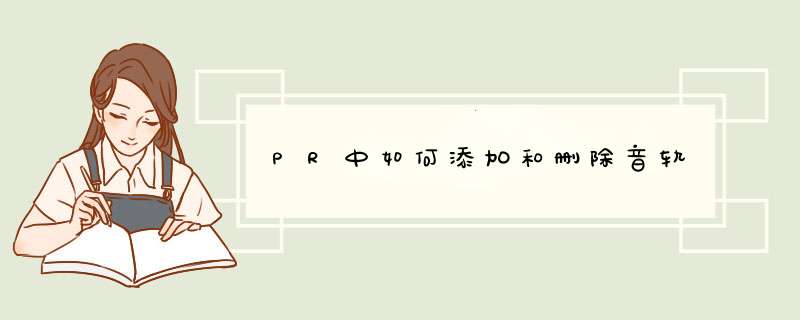
2、将视频导入轨道之后,单击视频下的锁型图标,将这段视频锁住。
3、这时在右侧的界面中就能看见视频素材已经被一些黑色的斜杠给覆盖。
4、然后同时按下键盘上的:ctrl加a,也可以随意使用鼠标单击音轨上的素材区域。
5、接着在键盘上按下Backspac或是Delet按键删除音频,然后单击左侧的锁图标将它打开,这样就可以开始编辑了。
Pr如何添加视频音频轨道?
premiere编辑素材的时候,有时会遇到添加多段视频和音频的情况,但是系统默认的视频和音频轨道各有3条,这个时候就需要添加更多的轨道,该怎么添加新的轨道呢?下面我们就来看看详细的教程。
1、打开pr的工作区,然后查看“序列”面板,这时可以看到系统设置的3条音频和3条视频轨道,然后将鼠标移动至“序列”面板的上边沿,然后点击鼠标向上拖动
2、待“序列”面板所占区域面积变大之后,右击下图箭头所指的空白区域
3、这时pr会打开下拉列表,然后点选其中的“添加轨道”指令
4、打开“添加轨道”d窗以后,点击视频轨道的数字1,然后输入想要添加的轨道数2
5、然后点击音频轨道的数字1,接着输入想要添加的轨道数2,最后再去点击“确定”
6、返回到pr工作区以后,在“序列”面板中就可以看到新添加的2条视频轨道和2条音频轨道了
以上就是pr轨道的创建方法
欢迎分享,转载请注明来源:内存溢出

 微信扫一扫
微信扫一扫
 支付宝扫一扫
支付宝扫一扫
评论列表(0条)